随着时间的推移和使用的频繁,我们的电脑有时可能变得缓慢或出现一些问题。重新安装操作系统是解决这些问题的常见方法之一。本文将详细介绍如何使用U盘重新安装系统,并提供了一步一步的指南和注意事项。
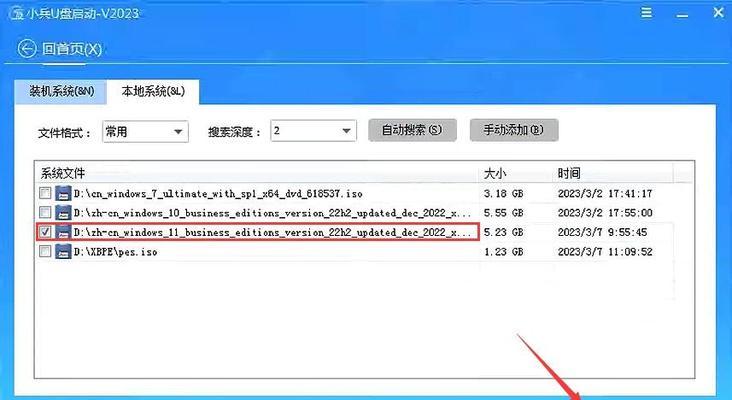
一:选择合适的操作系统镜像
您需要选择要重新安装的操作系统镜像文件,这通常是一个ISO文件。您可以在操作系统官方网站或其他可信来源上下载合适的镜像文件。请确保选择与您当前操作系统版本相匹配的镜像。
二:准备一个可用的U盘
为了重新安装系统,您需要一个可用的U盘。确保U盘容量足够大,以便存储整个操作系统镜像文件。同时,务必备份U盘上的所有重要数据,因为在制作启动盘时会将其格式化。
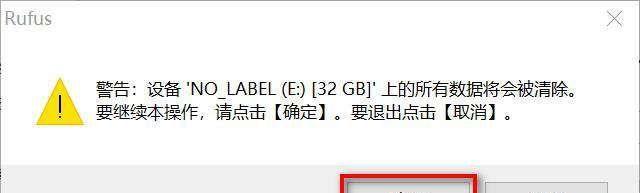
三:制作启动U盘
将U盘插入计算机,并使用制作启动U盘的工具来处理。目前有很多免费工具可供选择,如Rufus或UNetbootin。这些工具能够将ISO文件写入U盘,并使其成为可引导的启动盘。
四:设置计算机的启动顺序
在重新启动计算机之前,您需要进入BIOS设置并将启动顺序更改为从U盘启动。您可以按下特定的按键(通常是F2、F10、F12)进入BIOS界面,然后找到启动选项。将U盘排在硬盘之前,以确保计算机从U盘引导。
五:重启计算机并进入安装界面
现在,重新启动您的计算机,并确保U盘插入。计算机将从U盘启动,并进入安装界面。根据提示选择语言、时区和其他设置,并点击继续。

六:分区和格式化硬盘
在进入安装界面后,您将需要为操作系统分区并格式化硬盘。您可以选择完全擦除硬盘上的数据,或者保留其中一部分数据。根据您的需求进行选择,并继续进行下一步。
七:安装操作系统
选择要安装的操作系统版本,并选择安装位置。系统会开始将操作系统文件复制到硬盘上并进行安装。这个过程可能需要一些时间,请耐心等待。
八:进行系统配置
安装完成后,您需要进行一些系统配置,例如创建用户名和密码,设置网络连接和其他个性化设置。根据提示进行操作,并确保您的系统被正确配置。
九:安装驱动程序和更新
重新安装系统后,您可能需要安装一些驱动程序和更新以确保计算机的正常运行。访问计算机制造商的网站,下载并安装适合您计算机型号和操作系统版本的驱动程序。
十:恢复个人文件和数据
如果您在重新安装系统之前备份了个人文件和数据,现在可以将其恢复到计算机上。将备份文件复制到您喜欢的位置,并确保所有重要文件都得到了恢复。
十一:安装所需的软件
根据您的使用需求,安装您需要的软件和应用程序。从官方网站下载并安装所需的软件,并确保它们都来自可信任的来源。
十二:设置安全防护
为了确保计算机的安全性,不要忘记安装并更新杀毒软件、防火墙和其他安全工具。这些工具可以帮助保护您的计算机免受病毒、恶意软件和其他网络威胁。
十三:备份重要数据
重新安装系统后,最好定期备份重要数据。使用可靠的备份工具,将重要文件和数据复制到外部硬盘、云存储或其他安全的位置。这样,在未来的系统问题或故障中,您将不会丢失重要的数据。
十四:维护和保持系统
重新安装系统后,要定期进行系统维护和更新。确保及时安装操作系统的更新,清理垃圾文件,并定期进行病毒扫描。这些措施可以保持计算机的良好状态并提高其性能。
十五:
通过使用U盘重新安装系统,您可以轻松解决计算机遇到的问题,并获得一个干净、高效的操作系统。请确保遵循本文提供的指南,并注意备份重要数据和文件,以免丢失。希望这个完整的指南能够帮助您成功重新安装系统并恢复计算机的正常运行。


